일부 응용 프로그램은파일이나 폴더를 마우스 오른쪽 버튼으로 클릭하면 바이러스 백신 소프트웨어, WinZip, SmartFTP 등이 컨텍스트 메뉴에 일부 항목을 추가합니까? Windows Vista 외에이 소프트웨어는 셸 확장을 설치하여 마우스 오른쪽 버튼을 클릭하면 나타나는 상황에 맞는 메뉴에 응용 프로그램을 추가합니다. 레지스트리에서 적절한 쉘 확장을 삭제하면 이러한 추가 메뉴 항목이 표시되지 않습니다.
엉망인 오른쪽 클릭 컨텍스트 메뉴가 아래 스크린 샷에 표시됩니다. 나는 그것을 사용하지 않기 때문에 마우스 오른쪽 버튼 클릭 컨텍스트 메뉴에서 SmartFTP를 제거하려고합니다. 수행 방법을 알아 보려면 계속 읽으십시오.
노트 : 레지스트리를 올바르게 백업했는지 확인하십시오. 실수로 잘못된 폴더를 제거한 경우 손실 된 폴더를 복원하는 데 백업이 유용합니다.

파일의 오른쪽 클릭 컨텍스트 메뉴에서 항목 제거
노트 : 이 방법은 일부 파일을 마우스 오른쪽 버튼으로 클릭하면 상황에 맞는 메뉴 목록에서 프로그램을 제거합니다.
열다 레지스트리 편집기 해킹을 시작합니다.
윈도우 XP: 이동 스타트 메뉴, 열기 운영, 유형 regedit 그리고 명중 들어가다.
Windows Vista : 이동 스타트 메뉴, 유형 regedit 에서 검색 상자와 히트 들어가다.
일단 당신의 레지스트리 편집기 열려 있고
HKEY_CLASSES_ROOT * shellex ContextMenuHandlers
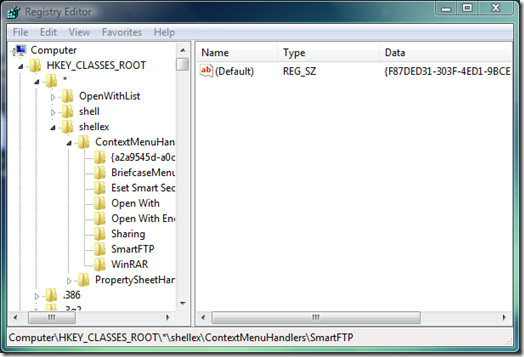
SmartFTP를 제거하려면 먼저 마우스 오른쪽 버튼을 클릭하여 백업하십시오 SmartFTP 폴더 및 선택 수출. 그런 다음 안전한 장소에 레지스트리를 저장하십시오. 백업이 완료되면 간단히 폴더를 삭제하십시오.
컴퓨터에있는 모든 파일의 마우스 오른쪽 버튼 클릭 상황에 맞는 메뉴에서 SmartFTP가 사라 졌음을 알 수 있습니다.
폴더의 오른쪽 클릭 컨텍스트 메뉴에서 항목 제거
노트 : 이 방법은 일부 폴더를 마우스 오른쪽 버튼으로 클릭하면 상황에 맞는 메뉴 목록에서 프로그램을 제거합니다.
위와 같은 방법으로 레지스트리 편집기를 엽니 다.
일단 당신의 레지스트리 편집기 열려 있고
HKEY_CLASSES_ROOT 디렉토리 셸 컨텍스트 메뉴 핸들러
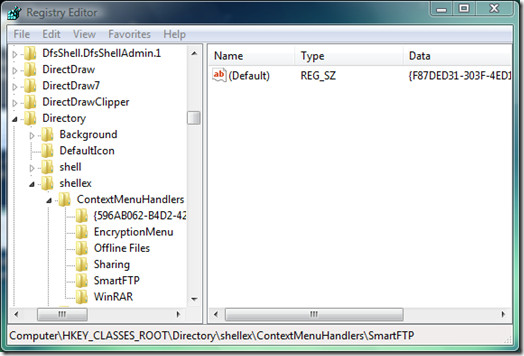
첫 번째 방법과 마찬가지로 SmartFTP 폴더를 삭제하십시오.
이제 컴퓨터에있는 파일과 폴더의 오른쪽 클릭 컨텍스트 메뉴에서 SmartFTP가 사라진 것을 볼 수 있습니다. 그렇게 간단합니다!













코멘트